Impostazione della funzione E-mail/I-Fax
Per impostare le funzioni Scansione E-mail e I-fax, seguire la procedura indicata sotto.
|
IMPORTANTE
|
|
Per inviare e-mail o I-fax con imageRUNNER 2525/2520, la funzione Invio deve essere attivata con l'accessorio opzionale Color Send Kit-Y1.
Le modifiche apportate a Impostazioni e-mail/I-Fax del Server DNS diventano effettive riavviando la macchina. Per riavviare la macchina, spegnerla, attendere per almeno 10 secondi e riaccenderla. Per le istruzioni su come accendere e spegnere la macchina, vedere il Capitolo 2, “Prima di iniziare ad utilizzare la macchina”, della Guida per l'utente.
Per abilitare le comunicazioni TLS per l'invio/la ricezione di e-mail e I-fax, specificare le impostazioni TLS descritte in questa sezione. Inoltre, è necessario generare una coppia di chiavi TLS e impostare la chiave predefinita. (Generazione di una coppia di chiavi per le comunicazioni TLS, Impostazione della chiave predefinita per le comunicazioni TLS)
|
|
NOTA
|
|
È possibile impostare la macchina in modo da verificare i certificati del server TLS per POP/SMTP. Le impostazioni sono disponibili solo sull'Interfaccia Utente Remota. (Personalizzazione delle impostazioni).
|
1
Premere  (Funzioni aggiuntive) → [Impostazioni rapporti] → [Impostazioni rete].
(Funzioni aggiuntive) → [Impostazioni rapporti] → [Impostazioni rete].
 (Funzioni aggiuntive) → [Impostazioni rapporti] → [Impostazioni rete].
(Funzioni aggiuntive) → [Impostazioni rapporti] → [Impostazioni rete].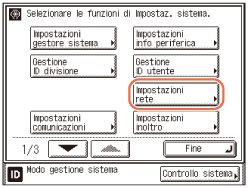
2
Premere [ ] o [
] o [ ] fino a visualizzare [E-mail/I-Fax] → premere [E-mail/I-Fax].
] fino a visualizzare [E-mail/I-Fax] → premere [E-mail/I-Fax].
 ] o [
] o [ ] fino a visualizzare [E-mail/I-Fax] → premere [E-mail/I-Fax].
] fino a visualizzare [E-mail/I-Fax] → premere [E-mail/I-Fax].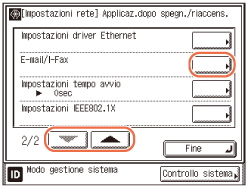
3
Specificare il server di posta per la ricezione di e-mail/I-fax.
La macchina supporta sia le funzioni SMTP che POP3.
|
NOTA
|
|
La macchina può ricevere I-fax, messaggi e-mail in formato testo e file TIFF e JPEG allegati ai messaggi e-mail in formato testo.
|
Per ricevere e-mail/I-fax con la funzione di ricezione SMTP della macchina:
|
1
|
Premere [Off] per <POP> → premere [On] per <Ricezione SMTP>.
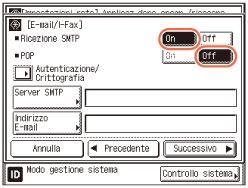 |
|
2
|
Premere [Indirizzo E-mail] → immettere l'indirizzo e-mail utilizzato dalla macchina → premere [OK].
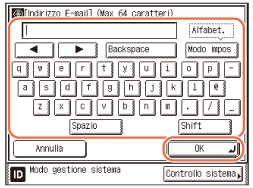 NOTA:
La macchina è in grado di ricevere solo e-mail/I-fax inviati all'indirizzo e-mail specificato.
|
|
3
|
Per specificare le impostazioni per le comunicazioni TLS, passare al punto successivo. Per specificare le impostazioni per l'invio di e-mail/I-fax, passare al punto 4.
|
|
4
|
Premere [Autenticazione/Crittografia].
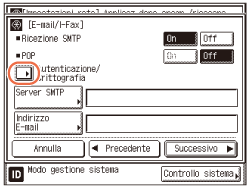 |
|
5
|
Premere [Successivo].
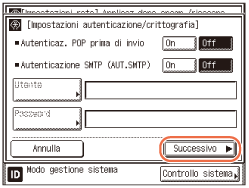 |
|
6
|
Premere [TLS] o [On] per <Permetti TLS (Ricezione SMTP)> a seconda dell'ambiente di rete in uso → premere [OK].
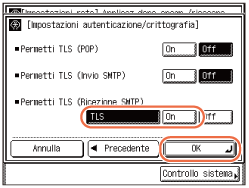 Se si seleziona [TLS] per <Permetti TLS (Ricezione SMTP)>, la macchina riceve solo i dati TLS crittografati. (La macchina non riceve dati non crittografati.)
Se si seleziona [On] per <Permetti TLS (Ricezione SMTP)>, la macchina riceve i dati TLS crittografati solo quando il client invia una richiesta specifica alla macchina.
IMPORTANTE:
Se il server SMTP non supporta la crittografia, i dati non saranno crittografati, neppure se si seleziona [TLS] o [On] per <Permetti TLS (Ricezione SMTP)>.
Per ricevere dati TLS crittografati utilizzando la ricezione SMTP, può essere necessario modificare il numero di porta per <Ricezione SMTP>. (Impostazione dei numeri di porta) Il numero di porta corretto è diverso a seconda dell'ambiente di rete in uso. Per ulteriori informazioni, consultare l'amministratore di rete o il fornitore del servizio di posta elettronica.
|
|
7
|
Per specificare le impostazioni per l'invio di e-mail/I-fax, passare al punto 4.
|
Per ricevere e-mail/I-fax utilizzando un server POP:
|
1
|
Premere [On] per <POP> → premere [On] per <Ricezione SMTP>.
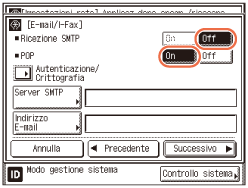 |
|
2
|
Premere [Indirizzo E-mail] → immettere l'indirizzo e-mail utilizzato dalla macchina → premere [OK].
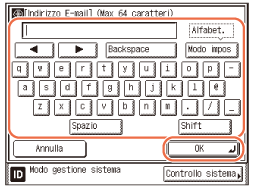 |
|
3
|
Premere [Successivo].
|
|
4
|
Premere [Server POP] → immettere l'indirizzo IP o il nome del server POP con la tastiera su schermo → premere [OK].
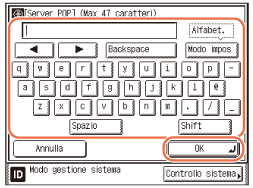 |
|
5
|
Premere [Indirizzo POP] → immettere il nome utente per l'accesso al server POP → premere [OK].
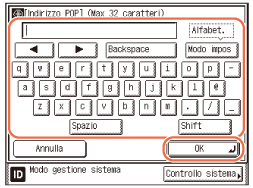 |
|
6
|
Premere [Password POP] → immettere la password di accesso al server POP → premere [OK].
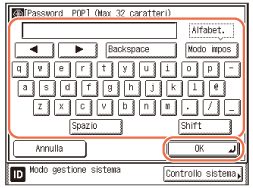 |
|
7
|
Premere [-] e [+] per impostare [Intervallo POP] sul valore con il quale si desidera che il server POP controlli la posta elettronica in arrivo.
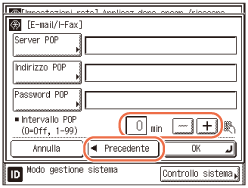 NOTA:
È possibile inserire valori anche utilizzando
 - -  (tasti numerici). (tasti numerici).Impostando l'intervallo su ‘0’, il server POP non viene controllato automaticamente. Per istruzioni su come controllare manualmente il server POP, vedere Controllo / modifica dello stato dei documenti in memoria.
|
|
8
|
Premere [Precedente].
|
|
9
|
Per specificare le impostazioni per le comunicazioni TLS, passare al punto successivo. Per specificare le impostazioni per l'invio di e-mail/I-fax, passare al punto 4.
|
|
10
|
Premere [Autenticazione/Crittografia].
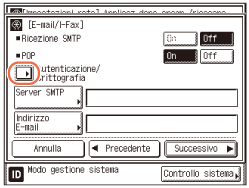 |
|
11
|
Premere [Successivo].
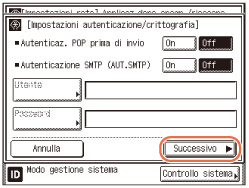 |
|
12
|
Premere [On] per <Permetti TLS (POP)> → premere [OK].
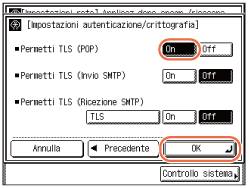 IMPORTANTE:
Se il server POP non supporta la crittografia, i dati non saranno crittografati, neppure se è selezionato [On] per <Permetti TLS (POP)>.
Per ricevere dati TLS crittografati utilizzando il protocollo POP, può essere necessario modificare il numero di porta per <Ricezione POP3> (Impostazione dei numeri di porta) Il numero di porta corretto è diverso a seconda dell'ambiente di rete in uso. Per ulteriori informazioni, consultare l'amministratore di rete o il fornitore del servizio di posta elettronica.
|
|
13
|
Per specificare le impostazioni per l'invio di e-mail/I-fax, passare al punto 4.
|
4
Specificare il server di posta per l'invio di e-mail/l-fax.
NOTA:
Se a questo punto viene visualizzata la schermata <[Impostazioni rete] Applicaz.dopo spegn./riaccens.>, premere [ ] o [
] o [ ] fino a visualizzare [E-mail/I-Fax] → premere [E-mail/I-fax], quindi passare ai punti indicati di seguito.
] fino a visualizzare [E-mail/I-Fax] → premere [E-mail/I-fax], quindi passare ai punti indicati di seguito.
 ] o [
] o [ ] fino a visualizzare [E-mail/I-Fax] → premere [E-mail/I-fax], quindi passare ai punti indicati di seguito.
] fino a visualizzare [E-mail/I-Fax] → premere [E-mail/I-fax], quindi passare ai punti indicati di seguito.Se si utilizza un server SMTP che richiede l'autenticazione POP prima di SMTP come metodo di autenticazione:
|
1
|
Premere [SMTP Server] → immettere l'indirizzo IP o il nome del server SMTP → premere [OK].
Immettere il nome del server SMTP se l'indirizzo del server SMTP è già registrato nel server DNS.
Immettere l'indirizzo IP del server SMTP se l'indirizzo del server SMTP non è registrato sul server DNS.
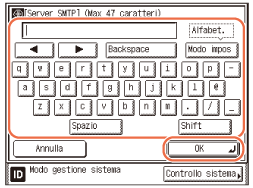 |
|
2
|
Premere [Successivo].
|
|
3
|
Premere [Server POP] → immettere l'indirizzo IP o il nome del server POP con la tastiera su schermo → premere [OK].
|
|
4
|
Premere [Indirizzo POP] → immettere il nome utente per l'accesso al server POP → premere [OK].
|
|
5
|
Premere [Password POP] → immettere la password di accesso al server POP → premere [OK].
|
|
6
|
Premere [Precedente].
|
|
7
|
Premere [Autenticazione/Crittografia].
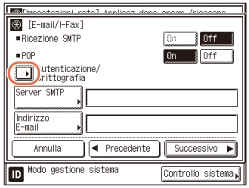 |
|
8
|
Premere [On] per <Autenticaz. POP prima di invio>.
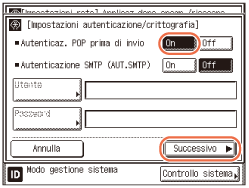 |
|
9
|
Premere [Successivo].
|
|
10
|
Per specificare le impostazioni per le comunicazioni TLS, passare al punto successivo. Se non si utilizzano le comunicazioni TLS, premere [OK] per tornare alla schermata [E-mail/I-Fax] → premere [Successivo] → [OK], quindi procedere al punto 5.
|
|
11
|
Premere [On] per <Permetti TLS (POP)> e/o <Permetti TLS (Invio SMTP)>, in base all'ambiente di rete → premere [OK] per tornare alla schermata [E-mail/I-Fax].
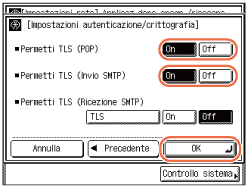 IMPORTANTE:
Se il server POP e/o SMTP non supporta la crittografia, i dati non verranno crittografati, anche se è selezionato [On] per <Permetti TLS (POP)> e/o <Permetti TLS (Invio SMTP)>.
Per inviare dati con crittografia TLS tramite POP prima di SMTP, può essere richiesta la modifica del numero di porta per <Ricezione POP3> e/o <Invio SMTP>. (Impostazione dei numeri di porta) Il corretto numero di porta varia in base all'ambiente di rete. Per informazioni, rivolgersi all'amministratore di rete o al fornitore del servizio e-mail.
|
|
12
|
Premere [Successivo] → [OK].
|
|
13
|
Passare al punto 5.
|
Se si utilizza un server SMTP che richiede l'autenticazione SMTP:
|
1
|
Premere [Server SMTP] → immettere l'indirizzo IP o il nome del server SMTP → premere [OK].
Immettere il nome del server SMTP se l'indirizzo del server SMTP è già registrato nel server DNS. Immettere l'indirizzo IP del server SMTP se l'indirizzo del server SMTP non è registrato sul server DNS. |
|
2
|
Premere [Autenticazione/Crittografia].
|
|
3
|
Premere [On] per <Autenticazione SMTP (AUT.SMTP)>.
|
|
4
|
Selezionare [On] o [Off] per <Visualiz.scherm.autentic.all'invio> e <Trasferimento autenticazione>.
<Visualiz.scherm.autentic.all'invio>
Specificare se visualizzare la schermata di autenticazione SMTP ogni volta che si inviano e-mail e I-fax. Per visualizzare sempre la schermata di autenticazione SMTP quando si inviano e-mail e I-fax, selezionare [On].
<Trasferimento autenticazione>
Specificare se trasferire le informazioni di accesso (solo il nome utente) da Invio autorizzato ad autenticazione SMTP. Per utilizzare lo stesso nome utente per l'autenticazione SMTP, selezionare [On]. Se si seleziona [On], non occorre specificare il nome utente nel passaggio successivo.
IMPORTANTE:
<Visualiz.scherm.autentic.all'invio> e <Trasferimento autenticazione> vengono visualizzati solo quando è attivato Invio autorizzato.
Se si seleziona [On] per <Visualiz.scherm.autentic.all'invio> e <Trasferimento autenticazione>, il nome utente utilizzato per accedere a Invio autorizzato viene inserito automaticamente nella casella di testo [Nome utente] della schermata di autenticazione SMTP.
|
|
5
|
Premere [Utente] → immettere il nome utente di accesso al server SMTP → premere [OK].
Se si utilizza un server che richiede l'aggiunta del nome di dominio al nome utente, immettere un nome utente in [Utente] con il seguente formato: nome utente @nome dominio. |
|
6
|
Premere [Password] → immettere la password di accesso al server SMTP → premere [OK].
|
|
7
|
Premere [Successivo].
|
|
8
|
Per specificare le impostazioni per le comunicazioni TLS, passare al punto successivo. Se non si utilizzano le comunicazioni TLS, premere [OK] per tornare alla schermata [E-mail/I-Fax] → premere [Successivo] → [OK], quindi procedere al punto 5.
|
|
9
|
Premere [On] per <Permetti TLS (Invio SMTP)> → premere [OK] per tornare alla schermata [E-mail/I-Fax].
IMPORTANTE:
Se il server SMTP non supporta la crittografia, i dati non saranno crittografati, neppure se è selezionato [On] per <Permetti TLS (Invio SMTP)>.
Per inviare dati TLS crittografati utilizzando l'autenticazione SMTP, può essere necessario modificare il numero di porta per <Invio SMTP>. (Impostazione dei numeri di porta) Il numero di porta corretto è diverso a seconda dell'ambiente di rete in uso. Per ulteriori informazioni, consultare l'amministratore di rete o il fornitore del servizio di posta elettronica.
|
|
10
|
Premere [Successivo] → [OK].
|
|
11
|
Passare al punto 5.
|
Se si utilizza un server SMTP che non richiede l'autenticazione per l'invio di e-mail:
|
1
|
Premere [Server SMTP] → immettere l'indirizzo IP o il nome del server SMTP → premere [OK]. Immettere il nome del server SMTP se l'indirizzo del server SMTP è già registrato nel server DNS.
Immettere l'indirizzo IP del server SMTP se l'indirizzo del server SMTP non è registrato sul server DNS. |
|
2
|
Premere [Autenticazione/Crittografia].
|
|
3
|
Premere [Off] sia per <Autenticazione SMTP (AUT.SMTP)> che per <Autenticaz. POP prima di invio> → premere [Successivo].
|
|
4
|
Per specificare le impostazioni per le comunicazioni TLS, passare al punto successivo. Se non si utilizzano le comunicazioni TLS, premere [OK] per tornare alla schermata [E-mail/I-Fax] → premere [Successivo] → [OK], quindi procedere al punto 5.
|
|
5
|
Premere [On] per <Permetti TLS (Invio SMTP)> → premere [OK] per tornare alla schermata [E-mail/I-Fax].
IMPORTANTE:
Se il server SMTP non supporta la crittografia, i dati non saranno crittografati, neppure se è selezionato [On] per <Permetti TLS (Invio SMTP)>.
Per inviare dati TLS crittografati utilizzando il protocollo SMTP, può essere necessario modificare il numero di porta per <Invio SMTP>. (Impostazione dei numeri di porta) Il numero di porta corretto è diverso a seconda dell'ambiente di rete in uso. Per ulteriori informazioni, consultare l'amministratore di rete o il fornitore del servizio di posta elettronica.
|
|
6
|
Premere [Successivo] → [OK].
|
|
7
|
Passare al punto 5.
|
5
Riavviare la macchina.
Spegnere la macchina, attendere per almeno 10 secondi e riaccenderla.